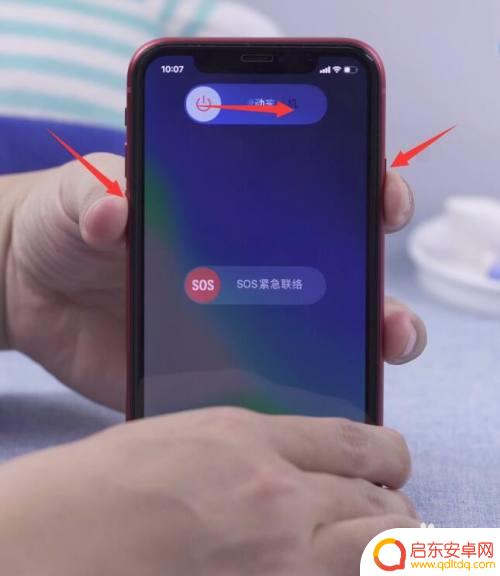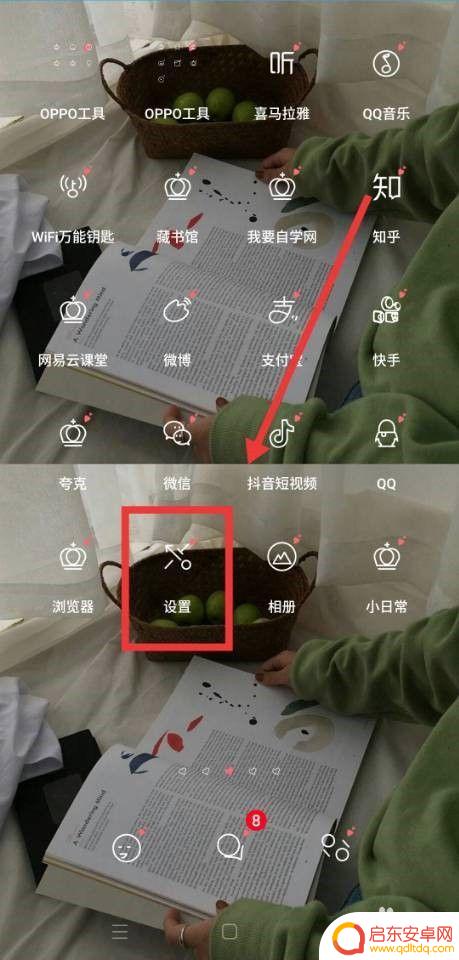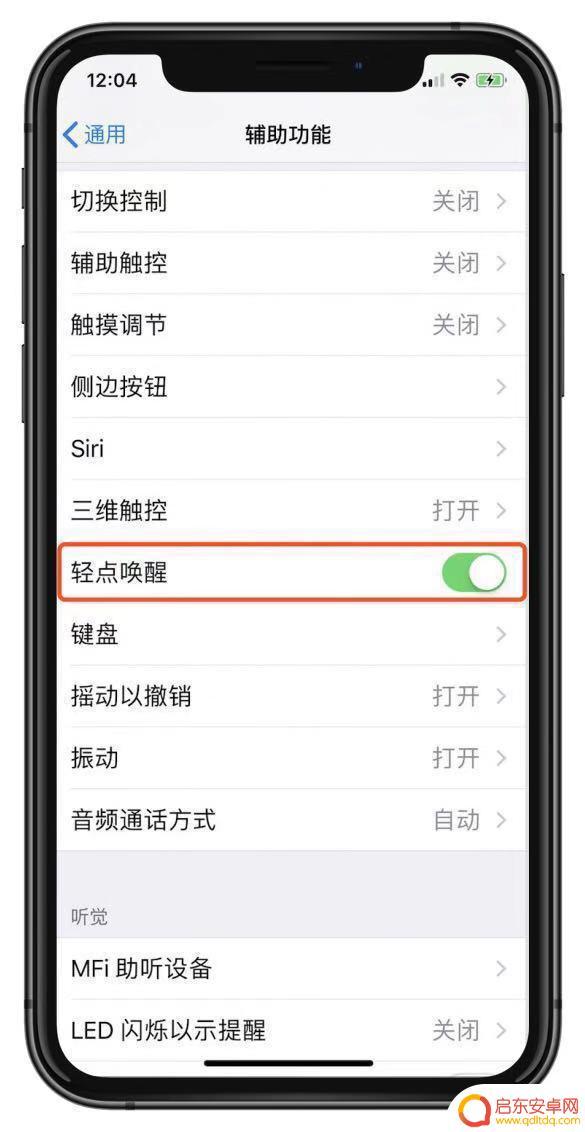苹果手机输错密码停用了怎么办 苹果手机密码输错次数过多被停用
当我们使用苹果手机时,难免会遇到输入密码错误的情况,当密码输错次数过多时,我们可能会遭遇到苹果手机停用的问题。这种情况让人感到困扰,因为我们无法继续使用手机上的各种功能和应用。当苹果手机因密码输错次数超过限制而被停用时,我们应该如何解决这一问题呢?在本文中我们将探讨一些解决办法,以帮助您重新恢复手机的正常使用。
苹果手机密码输错次数过多被停用
方法如下:
1.在苹果手机密码输错显示已停用的时候,我们应该怎么办。一起来看看解决步骤。
1.第一步首先长按音量减键和电源键,滑动来关机,待关机后
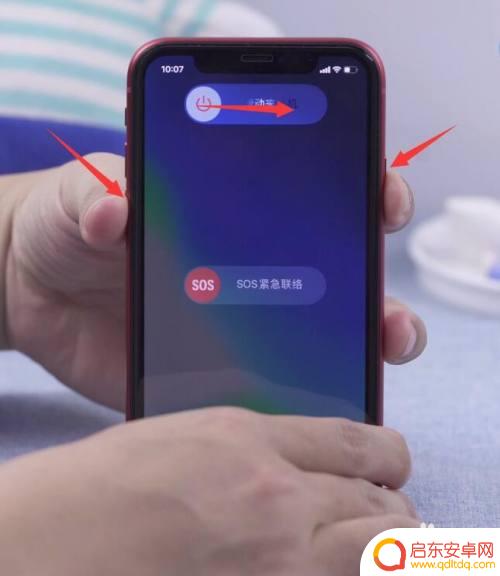
2.第二步先按一下音量加键,再按一下音量减键,然后长按电源键

3.第三步当出现苹果标志时,松一下电源键,再继续长按电源键
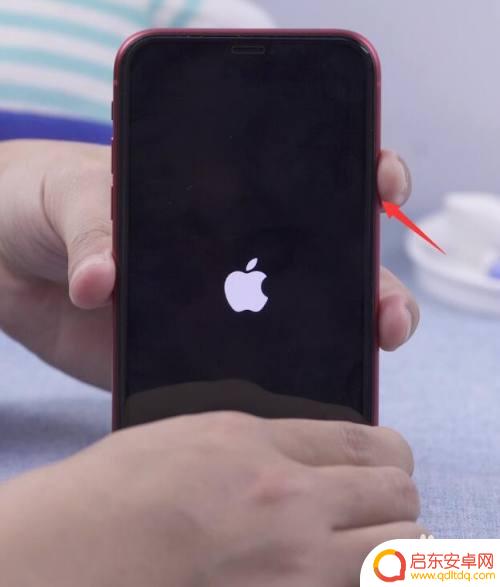
4.第四步直到进入iphone恢复模式,如果没能进入恢复模式。则多尝试几次

5.第五步最后在电脑端打开iTunes,用数据线将手机与电脑连接起来。待电脑检测到手机,选择恢复

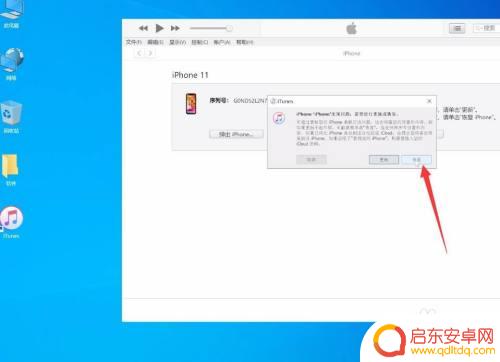
6.第六步再点击恢复并更新,下一步,同意,等待恢复完成即可
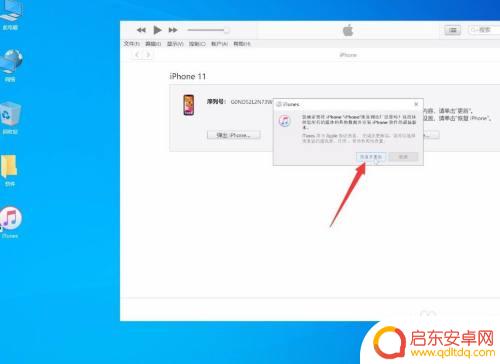
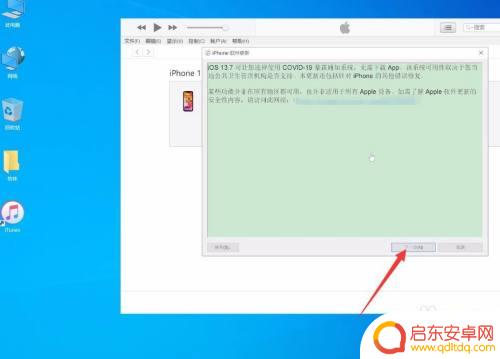
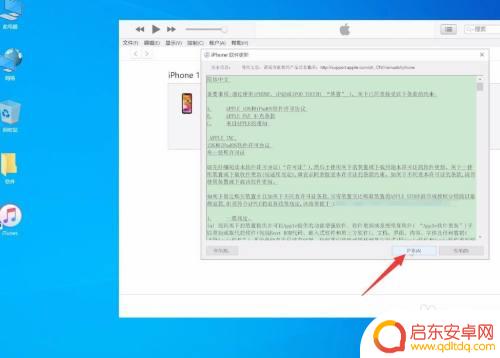
以上就是苹果手机输错密码停用了怎么办的全部内容,还有不懂得用户就可以根据小编的方法来操作吧,希望能够帮助到大家。
相关教程
-
苹果手机密码输错多次被停用 忘记苹果手机解锁密码怎么办
现在的生活中,我们离不开手机,苹果手机是其中最受欢迎的品牌之一。然而,有时我们可能会因为忘记密码而被限制使用手机。经过多次输入错误的密码,苹果手机会...
-
锁手机锁了怎么解除 手机密码输入错误锁定怎么解除
当手机密码输入错误多次后,手机往往会被锁定,这时候我们就需要想办法解除手机的锁定状态,有时候我们可能会忘记了手机的解锁密码,或者是输入了错误的密码,导致手机被锁定。那么在这种情...
-
苹果手机突然密码不对怎么回事 iPhone密码正确输入无法解锁怎么办
最近很多苹果手机用户反映,突然发现自己的手机密码不对,无法解锁,即便是输入了正确的密码,手机仍然无法解锁让人感到困扰不已。这种情况可能是由于系统故障、密码输入错误次数过多或者其...
-
为什么苹果手机突然出现停用 iPhone显示已停用可能是什么原因
最近有不少苹果手机用户反映他们的iPhone突然出现了停用的情况,屏幕上显示iPhone显示已停用的提示,这种情况可能是由于多次输错密码导致设备被锁定,或者是系统软件出现了问题...
-
安卓手机如何解密码锁 手机锁屏密码破解方法
随着安卓手机的普及,手机锁屏密码的设置成为了用户保护个人隐私的重要手段,有时我们可能会忘记自己设置的密码,或是不小心将手机锁屏密码输错多次而被锁定。在这种...
-
苹果手机更新不了app怎么回事 密码错误 iPhone 提示Apple ID或密码错误
最近有很多用户反映他们的苹果手机无法更新App,提示Apple ID或密码错误,这种情况可能是由于输入的密码错误、账号被锁定或者网络问题等原因造成的。如果遇到这种情况,可以尝试...
-
手机access怎么使用 手机怎么使用access
随着科技的不断发展,手机已经成为我们日常生活中必不可少的一部分,而手机access作为一种便捷的工具,更是受到了越来越多人的青睐。手机access怎么使用呢?如何让我们的手机更...
-
手机如何接上蓝牙耳机 蓝牙耳机与手机配对步骤
随着技术的不断升级,蓝牙耳机已经成为了我们生活中不可或缺的配件之一,对于初次使用蓝牙耳机的人来说,如何将蓝牙耳机与手机配对成了一个让人头疼的问题。事实上只要按照简单的步骤进行操...
-
华为手机小灯泡怎么关闭 华为手机桌面滑动时的灯泡怎么关掉
华为手机的小灯泡功能是一项非常实用的功能,它可以在我们使用手机时提供方便,在一些场景下,比如我们在晚上使用手机时,小灯泡可能会对我们的视觉造成一定的干扰。如何关闭华为手机的小灯...
-
苹果手机微信按住怎么设置 苹果手机微信语音话没说完就发出怎么办
在使用苹果手机微信时,有时候我们可能会遇到一些问题,比如在语音聊天时话没说完就不小心发出去了,这时候该怎么办呢?苹果手机微信提供了很方便的设置功能,可以帮助我们解决这个问题,下...